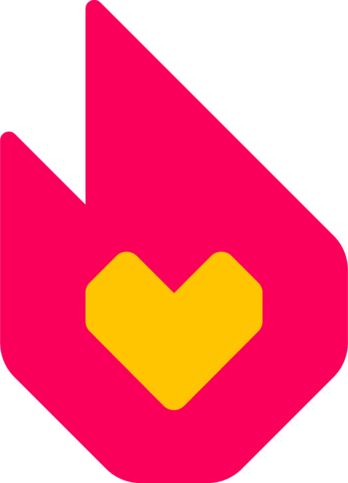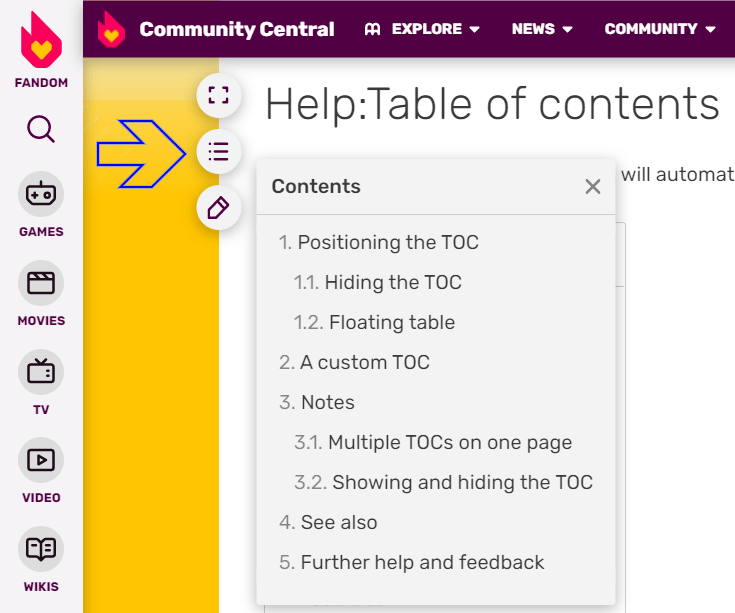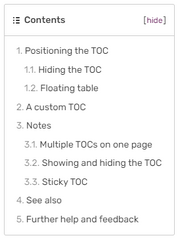
Un exemple de sommaire.
Tout article comportant quatre titres ou plus génère automatiquement un « sommaire », désormais abrégé « TOC » (pour « Table of Contents »).
Modifier le sommaire dans l'ÉditeurVisuel[]
Dans l'ÉditeurVisuel, cliquez sur l'icône « Options de page ⚙️ », puis sur « Paramètres de la page ». Une fenêtre popup similaire à celle-ci s'affichera :
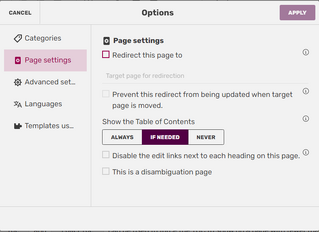
Les options de la page montrant les états disponibles pour l'affichage du sommaire.
- Toujours - Affiche le sommaire tout le temps, même s'il y a moins que 4 titres de sections. Ceci est l'équivalent de
__FORCETOC__. - Si nécessaire (par défaut) - Affiche le sommaire s'il y a 4 titres de sections ou plus.
- Jamais - Masque le sommaire, même s'il y a 4 titres de sections ou plus. Ceci est l'équivalent de
__NOTOC__.
Positionnement du sommaire[]
Le sommaire apparaît automatiquement juste avant le premier titre. On peut être changé depuis l'éditeur source en tapant le mot magique, « __TOC__ » (avec deux soulignés de chaque côté du mot « TOC »). Cela vous permettra de le placer à un endroit précis sur une page. Par ailleurs, « __TOC__ » et « __FORCETOC__ » peuvent être utilisés pour obliger le sommaire à figurer sur une page comportant moins de trois titres.
Cacher le sommaire[]
Tapez __NOTOC__ n'importe où sur une page pour retirer le sommaire. Cette fonction est souvent utilisée pour des raisons esthétiques ou sur la page d'accueil d'une communauté.
Table flottante[]
Le sommaire peut être déplacé dans une table flottante sur le côté droit en utilisant le modèle {{sommaireàdroite}}. Ce modèle existe sur la plupart des wikis mais peut également être copié à partir d'ici.
Un sommaire personnalisé[]
Si vous ne voulez pas du format habituel du sommaire, vous pouvez désactiver le sommaire automatique en utilisant __NOTOC__ et ajouter un sommaire manuel à la place. Cela est souvent fait pour établir un lien avec les sections alphabétisées. Par exemple, si vous souhaitez établir un lien avec 26 sections alphabétisées de A à Z, vous pouvez utiliser un sommaire compact, qui est un modèle spécial utilisé à la place du sommaire.
Vous pouvez copier le modèle de sommaire compact à partir d'ici sur votre wiki si vous souhaitez l'utiliser. Voici à quoi cela ressemble :
Contents: Top - 0–9 A B C D E F G H I J K L M N O P Q R S T U V W X Y Z
Template documentation
This template creates a compact version of the Table of Contents (TOC) in a page. Note that you need to hide the TOC by typing __NOTOC__ on source editor.
See Help:Table of contents §A custom TOC on Community Central for additional information.
Notes[]
Plusieurs sommaires sur une page[]
Si __TOC__ est utilisé plusieurs fois, seule la première occurrence fait apparaître un sommaire. Si vous en voulez d'autres, vous devrez les ajouter manuellement. Pour ce faire, vous pouvez utiliser un modèle tel que CompactTOC.
Afficher et masquer le sommaire[]
Vous pouvez cliquer sur le lien afficher/masquer pour développer ou réduire le sommaire. Par défaut, les utilisateurs connectés verront le sommaire tandis que les utilisateurs non enregistrés verront le sommaire réduit. Lorsque vous cliquez sur « afficher » ou « masquer », le wiki enregistrera vos préférences et fera de même sur la page que vous visiterez ensuite.
Sommaire épinglé[]
Le sommaire est accessible partout sur la page grâce à un bouton épinglé situé en haut à gauche de la page de l'article.
Voir aussi[]
Plus d'aide
- Parcourez et recherchez d'autres pages d'aide sur Aide:Contenu
- Visitez le Centre des communautés pour plus d'aide
- Consultez Aide:Contacter Fandom pour savoir comment signaler des erreurs ou des points à éclaircir sur cet article